Application Microsoft Photos manquante ou ne fonctionnant pas sous Windows 11/10
Il y a des cas où l'application Windows 11/10 Photos ne s'affiche pas ou disparaît complètement lors de l'accès. Cela peut être frustrant, surtout lorsque vous l'utilisez comme application par défaut pour visualiser vos images ou les éditer. Lisez pour savoir ce que vous devez faire lorsque vous trouvez l'application Photos manquante( Photos App missing) dans Windows 11/10.
Application Microsoft Photos(Microsoft Photos) manquante dans Windows 11/10
L' application Photos de (Photos)Windows 10 n'est pas seulement une visionneuse d'images, mais également un logiciel d'édition d'images de base qui offre des outils pour créer des films et des albums. Vous pouvez même ajouter des effets 3D comme des papillons, des lasers, des explosions, etc. Ainsi, lorsque l'application disparaît et que vous ne pouvez plus y accéder, essayez de procéder comme suit.
- Réparer ou réinitialiser l'application photo
- Exécutez le dépanneur des applications du Windows Store .(Windows Store Apps)
- Effacez le cache du Microsoft Store.
- Essayez de réenregistrer l'application Photos.
- Essayez de réinstaller l'application Photos.
- Utilisez un logiciel alternatif.
Explorons les méthodes ci-dessus un peu en détail.
1] Réparer ou réinitialiser l'application photo
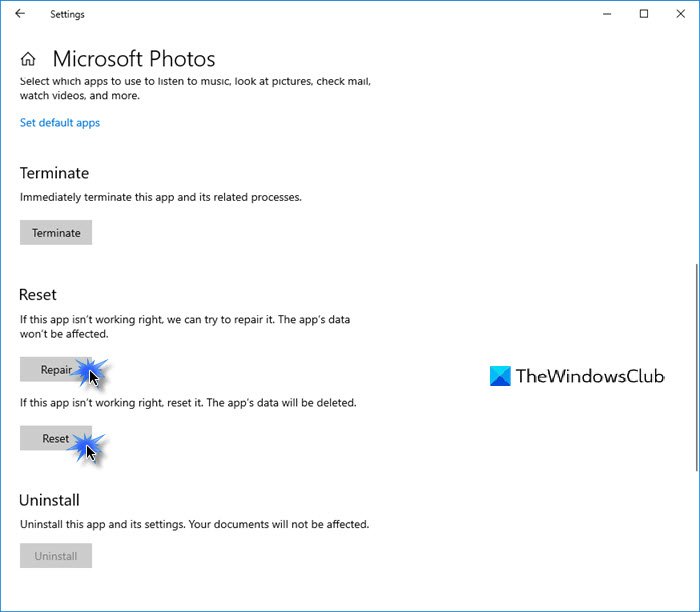
Tout d'abord, Réparez(Repair) , et si cela ne fonctionne pas, réinitialisez l'application Photo(Reset the Photo app) et voyez si cela vous aide.
Vous obtiendrez cette option ici -
- Ouvrez Settings > Apps > Apps et fonctionnalités.
- Localisez l' application Microsoft Photos et cliquez sur le lien Options avancées .(Advanced)
2] Exécutez(Run) l' outil de dépannage des applications du Windows Store(Windows Store Apps Troubleshooter)
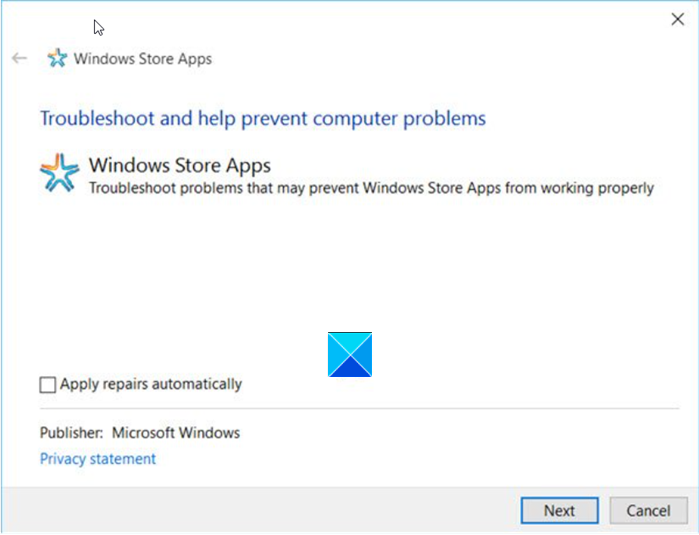
L'outil de dépannage des applications du Windows Store(Windows Store Apps Troubleshooter) résout de nombreux problèmes d'applications connus qui peuvent les empêcher de s'exécuter correctement sous Windows . Exécutez-le pour résoudre le problème.
3] Effacer le cache du Microsoft Store
Vous effacez manuellement le cache du Microsoft Store(manually clear the cache for Microsoft Store) à l'aide de l'outil de ligne de commande intégré ( WSReset.exe ) et voyez si cela fonctionne.
4] Essayez(Try) de réenregistrer l' application Photos
Ouvrez Windows PowerShell à l'aide de Cortana ou de Windows Search .
Faites un clic droit(Right-click) sur Windows PowerShell et sélectionnez Exécuter en tant qu'administrateur(Run as administrator) .
Entrez(Enter) la commande suivante et appuyez sur la touche Entrée(Enter) :
Get-AppxPackage -allusers Microsoft.Windows.Photos | Foreach {Add-AppxPackage -DisableDevelopmentMode -Register "$($_.InstallLocation)\AppXManifest.xml"}
Autoriser la commande à exécuter son action.
Fermez WindowsPowerShell.
5] Essayez de réinstaller l'application Photos
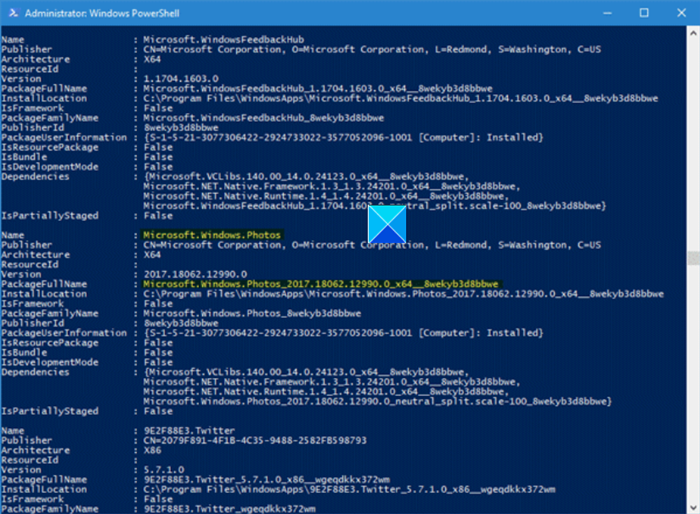
Les paramètres de Windows 10 n'offrent pas d'option pour désinstaller l'application Microsoft Photos .
Pour le désinstaller, vous devrez utiliser une commande PowerShell(PowerShell Command) , puis le réinstaller à nouveau à l'aide de PowerShell(reinstall it again using PowerShell) (assurez-vous d'être connecté à Windows 10 avec un administrateur) ou directement depuis le Microsoft Store .
Essayez de le réinstaller directement à partir du Microsoft Store .
Alternativement, notre logiciel gratuit 10AppsManager vous permettra de désinstaller et de réinstaller facilement les applications du Windows Store .

Utilisez-le et voyez.
6] Utilisez un logiciel alternatif
Comme alternative, vous pouvez utiliser une application tierce Free Image and Photo Viewer(Free Image and Photo Viewer app) .
J'espère que cela aide!
Related posts
Comment réinstaller Microsoft Store Apps dans Windows 10
Comment voir HEIC and HEVC files sur Windows 10 Photos app
Windows 10 Photos app avec plantage File system erreur
Utilisation de l'application iTunes de Microsoft Store sur Windows 10
Extract RAR fichiers sur Windows 10 utilisant ces Microsoft Store apps gratuitement
Comment installer ou désinstaller Microsoft Store Apps dans Windows 10
Add au bouton Favoris est grisé dans Photos app
Windows Apps or Programs Ouvrir et fermer immédiatement dans Windows 11/10
Microsoft Store app est supprimé lorsque vous vous connectez pour la première fois
Meilleur Productivity Apps Windows 10 du Microsoft Store
10 meilleurs Live TV apps pour Windows 10 PC
Comment supprimer les applications Microsoft par défaut dans Windows 11/10
Oups! Nous ne pouvions pas enregistrer celui-là - Windows Photos App
Photos app est lent à ouvrir ou ne fonctionne pas dans Windows 11/10
URI Commands Ouvrir Microsoft Store apps dans Windows 11/10
Best Medical apps pour Windows 10 sur Microsoft Store
Fix Windows Apps Greré à Start Menu en Windows 11/10
Comment prévisualiser des fichiers dans Windows 10 en utilisant ces applications gratuites
12 Best gratuit Microsoft Store apps pour Windows 11/10 - 2021
5 Best Social Media apps pour Windows 10 disponible en Microsoft Store
